Anta att du har två Excel-arbetsböcker, eller kanske två versioner av samma arbetsbok, som du vill jämföra. Du kanske vill hitta potentiella problem, t.ex. manuellt inmatade (i stället för beräknade) summor eller felaktiga formler. Du kan använda Microsoft Kalkylbladsjämförelse för att köra en rapport om de skillnader och problem som hittas.
Viktigt!: Kalkylbladsjämförelse är endast tillgängligt med Office Professional Plus 2013, Office Professional Plus 2016, Office Professional Plus 2019 eller Microsoft 365-applikationer för företag.
Öppna Spreadsheet Compare
På Start-skärmen klickar du på Kalkylbladsjämförelse. Om du inte ser Kalkylbladsjämförelse alternativ börjar du skriva Kalkylbladsjämförelseoch väljer sedan alternativet.
Utöver Spreadsheet Compare hittar du också Access-verktyget Microsoft Database Compare. Det kräver också Office Professional Plus versioner eller Microsoft 365-appar för företag.
Jämföra två Excel-arbetsböcker
-
Klicka på Home (Start) > Compare Files (Jämför filer).
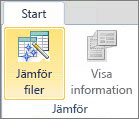
Dialogrutan Compare Files (Jämför filer) visas.
-
Klicka på den blåa mappikonen bredvid rutan Compare (Jämför) för att bläddra till platsen för den tidigare versionen av arbetsboken. Utöver filer som finns på datorn eller i ett nätverk kan du ange en webbadress till en sida där arbetsböckerna finns sparade.
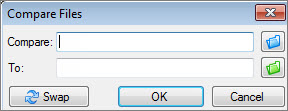
-
Klicka på den gröna mappikonen bredvid rutan To (Med) för att bläddra till platsen för den arbetsbok du vill jämföra den tidigare versionen med och klicka sedan på OK.
Tips: Du kan jämföra två filer med samma namn om de har sparats i olika mappar.
-
I den vänstra rutan väljer du de alternativ som du vill se i resultatet av arbetsboksjämförelsen genom att markera eller avmarkera alternativ som Formulas (Formler), Makron (Makron) och Cell Format (Cellformat). Du kan också bara välja Select All (Markera alla).
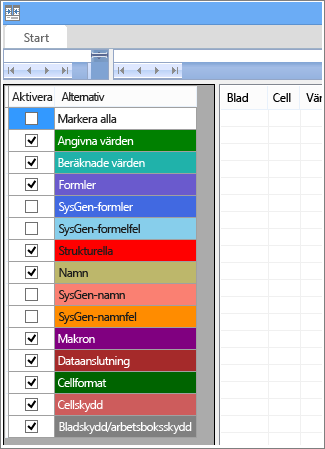
-
Klicka på OK för att göra jämförelsen.
Om meddelandet "Unable to open workbook" (Det går inte att öppna arbetsboken) visas kan det innebära att en av arbetsböckerna är lösenordsskyddad. Klicka på OK och ange sedan lösenordet för arbetsboken. Läs mer om hur lösenord fungerar med Spreadsheet Compare.
Resultaten av jämförelsen visas i ett rutnät med två rutor. Arbetsboken till vänster är den (vanligtvis äldre) Jämför-filen (Compare) och arbetsboken till höger är den (vanligtvis nyare) Med-fil (To) som du jämför med. Detaljerad information visas i ett fönster under rutnätet. Ändringar markeras med olika färger beroende på vilken typ av ändring det är.
Så här tolkar du resultatet
-
I sida vid sida-rutnätet jämförs ett kalkylblad i den ena filen med motsvarande kalkylblad i den andra filen. Om det finns flera kalkylblad är de tillgängliga genom att klicka på framåt- och bakåtknapparna på den vågräta rullningslisten.
Obs!: Även dolda kalkylblad jämförs och visas i resultatet.
-
Skillnaderna är markerade med en fyllningsfärg för celler eller teckensnittsfärg, beroende på vilken typ av skillnad det är. Till exempel fylls celler med ”angivna värden” (celler utan formler) med en grön fyllningsfärg i sida vid sida-rutnätet, och de får en grön teckensnittsfärg i resultatlistan i fönstret. I det nedre vänstra fönstret visas en förklaring av färgernas betydelser.
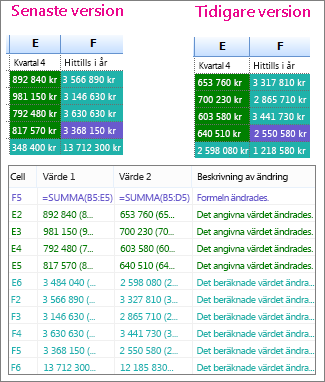
I det här exemplet var resultaten för kvartal 4 i den tidigare versionen inte de slutgiltiga. Den senaste versionen av arbetsboken innehåller de slutgiltiga resultaten i kolumn E för kvartal 4.
I jämförelseresultatet har cellerna E2:E5 i båda versionerna en grön fyllning som innebär att ett angivet värde har ändrats. Eftersom dessa värden ändrades ändrades även de beräknade resultaten i YTD-kolumnen – cellerna F2:F4 och E6:F6 har en blå-grön fyllning som innebär att det beräknade värdet har ändrats.
Det beräknade resultatet i cell F5 också ändras men viktigare är att dess formel i en den tidigare versionen var felaktig (i den summerades endast B5:D5 och inte värdet för kvartal 4). När arbetsboken uppdaterades korrigerades formeln i F5 så att den nu är =SUM(B5:E5).
-
Om cellerna är för smala för att visa cellinnehållet klickar du på Ändra storlek på celler för att passa.
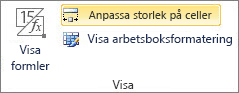
Excel-tillägget Inquire
Utöver jämförelsefunktionerna i Spreadsheet Compare har Excel 2013 ett Inquire-tillägg som du kan aktivera för att göra fliken "Inquire" tillgänglig. På fliken Inquire kan du analysera en arbetsbok, visa relationerna mellan celler, kalkylblad och andra arbetsböcker och ta bort överflödig formatering från kalkylblad. Om du har två arbetsböcker öppna i Excel som du vill jämföra kan köra Spreadsheet Compare med kommandot Jämför filer.
Om du inte ser fliken Inquire i Excel kan du gå till Aktivera inquire-tillägget. Mer information om verktygen i Inquire-tillägget finns i Vad kan du göra med Spreadsheet Inquire.
Nästa steg
Om du har "verksamhetskritiska" Excel arbetsböcker eller Access-databaser i din organisation bör du överväga att installera Microsofts kalkylblads- och databashanteringsverktyg. Microsoft Server för gransknings-och kontrollhantering har kraftfulla ändringshanteringsfunktioner för Excel- och Access-filer. Den kompletteras av Microsoft Identifiering och riskbedömning Server som tillhandahåller lager- och analysfunktioner som hjälper dig minska riskerna med att använda verktyg som utvecklats av slutanvändare i Excel och Access.
Se även Översikt över Kalkylbladsjämförelse.










